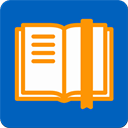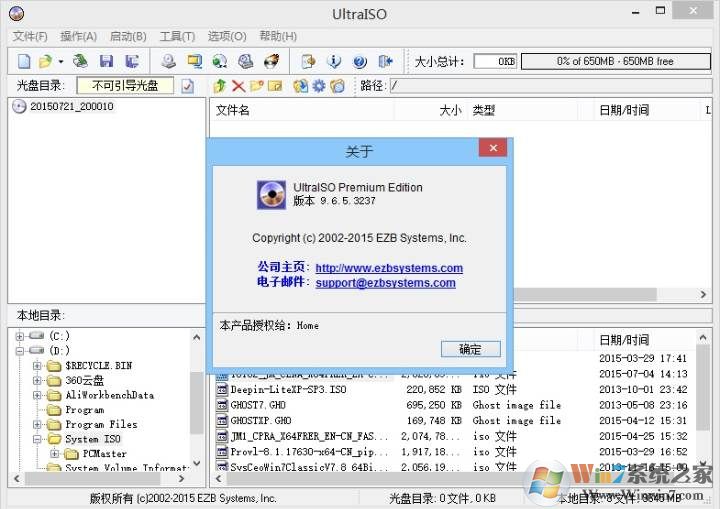
操作步骤如下:(小编没有配图但是仔细先就能看懂啦)
1. 先下载Win10系统镜像文件,然后双击加载虚拟光驱(Win10支持双击加载);
2、然后然后用win+x打开管理员模式的Windows PowerShell,输入
Dism /Split-Image /ImageFile:\E:\sources\install.wim /SWMFile:D:\install.swm /FileSize:4000
(其中E:\sources是ISO加载后的盘符,D:\是保存文件分割后的目标盘符,4000是单个文件不超过4G)
2. 弹出之前加载的ISO文件,放入U盘,启动UltraISO,打开微软原版ISO,找到sources目录下的那个install.wim直接删除
然后从启动菜单选择写入硬盘镜像,所有参数保持默认直接点写入,因为最大的文件没有了,写入非常快
3. 完成后退出UltraISO,不必保存之前的改动,打开资源管理器,找到之前分割完成的install.swm和install2.swm文件,复制到U盘的sources目录下就完成了所有步骤。
最后我们就可以拿制作好的U盘系统盘去安装操作系统了哦。